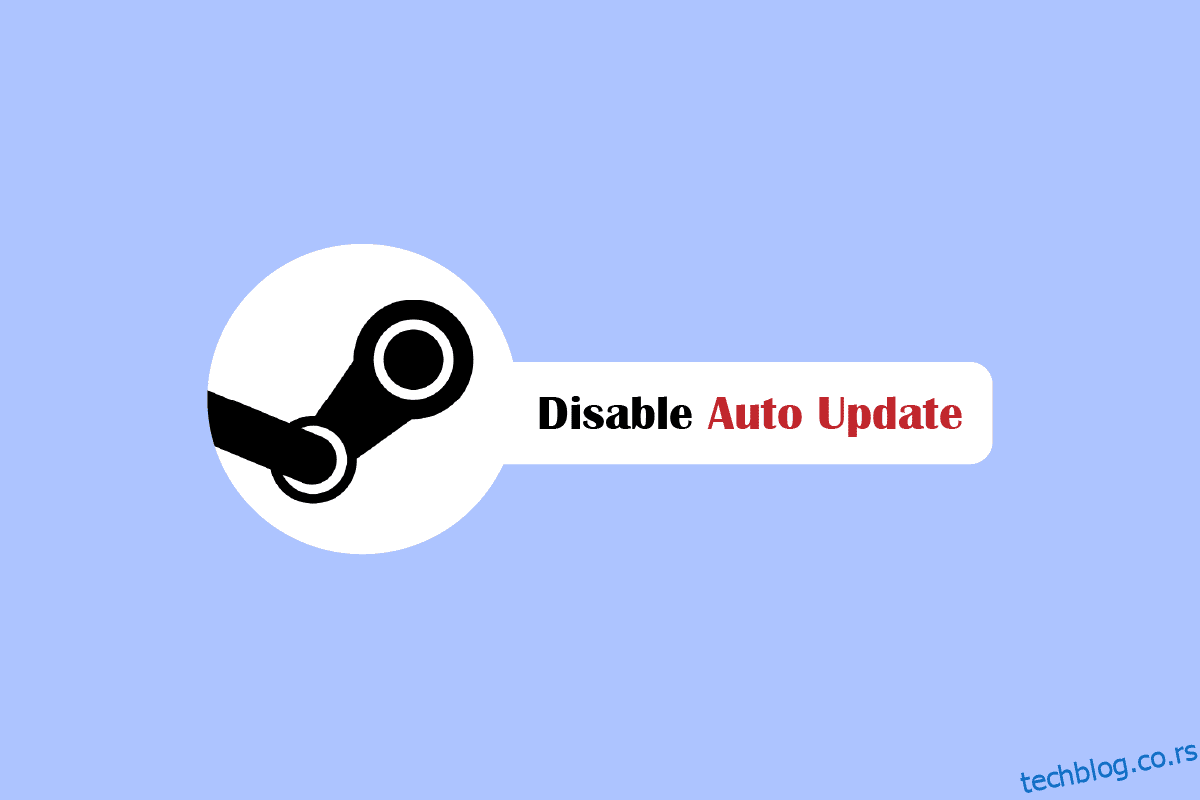Стеам је онлајн платформа за куповину и преузимање игара за ПЦ. Стеам клијент аутоматски ажурира игру сваки пут када се поново покрене. Овај процес ажурирања је аутоматски након што је рачунар повезан на мрежу. Пошто су ажурирања Стеам клијента честа, тако да се интернет подаци брзо троше што може фрустрирати корисника. Ово такође важи за играње било које игре, пошто се игре могу играти само након ажурирања Стеам-а у онлајн режиму. У овом чланку ћете научити како да учините да Стеам онемогући аутоматско ажурирање које ће онемогућити Стеам аутоматска ажурирања и сачувати ваше интернет податке. Хајде да почнемо.
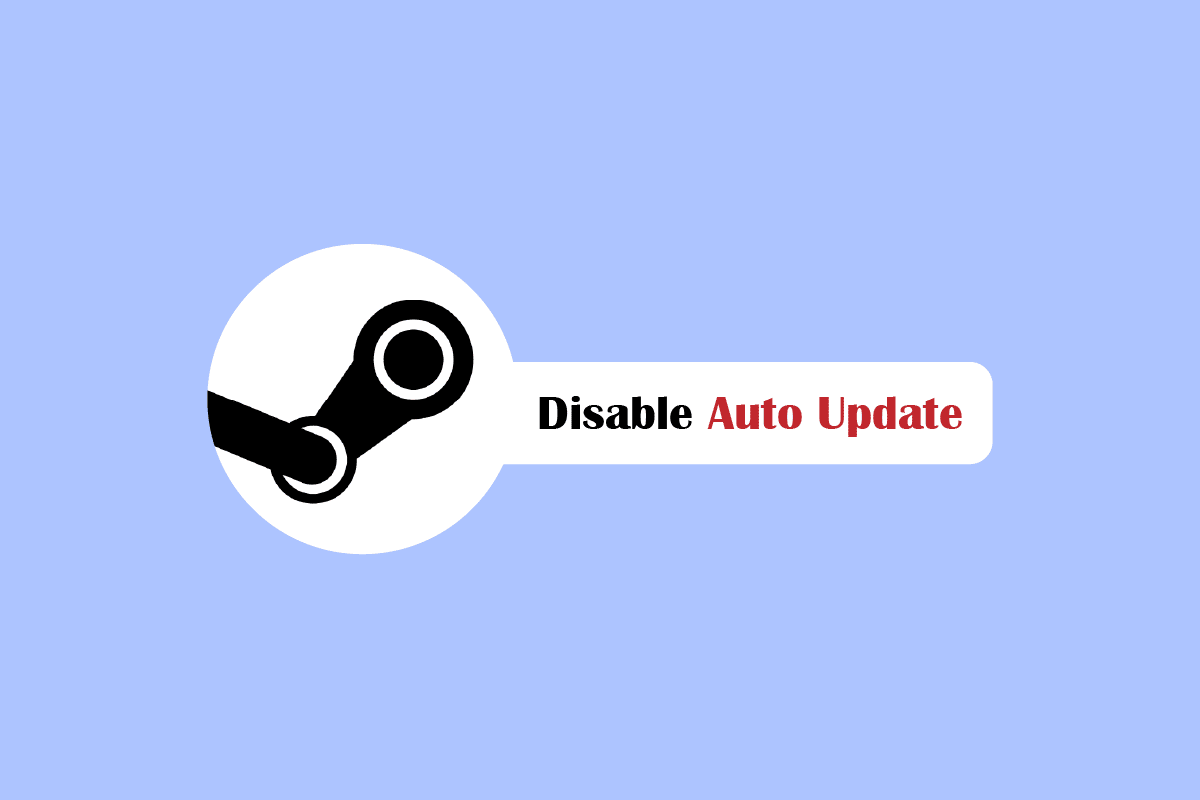
Преглед садржаја
Како да Стеам онемогући аутоматско ажурирање
Нова ажурирања за Стеам се често објављују како би се поправиле грешке и проблеми који се могу појавити. Ово је урађено ради безбедности корисника како би могли да играју игрице без икаквих проблема. Овде смо навели све могуће методе за решавање проблема како би Стеам онемогућио аутоматска ажурирања.
Метод 1: Користите Стеам у режиму ван мреже
Ако желите да Стеам не ажурира игру само неко време, можете покушати да привремено искључите интернет. Ово је једноставан метод да не дозволите Стеам клијенту да сам преузме ажурирања. Ово је најлакше решење за онемогућавање аутоматског ажурирања Стеам-а
1. Искључите интернет и покрените игру на Стеам-у.
2. Добићете грешку Није могуће повезати се на Стеам мрежу. Затим кликните на опцију СТАРТ ИН ОФФЛИНЕ МОДЕ.
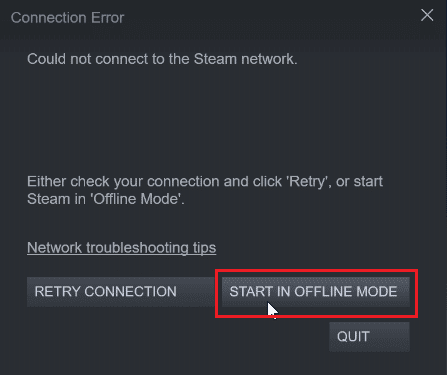
У случају да сте се повезали на мрежи, морате ручно да изађете ван мреже преко Стеам клијента пратећи доле наведене кораке.
1. Притисните тастер Виндовс, откуцајте Стеам и кликните на Отвори.
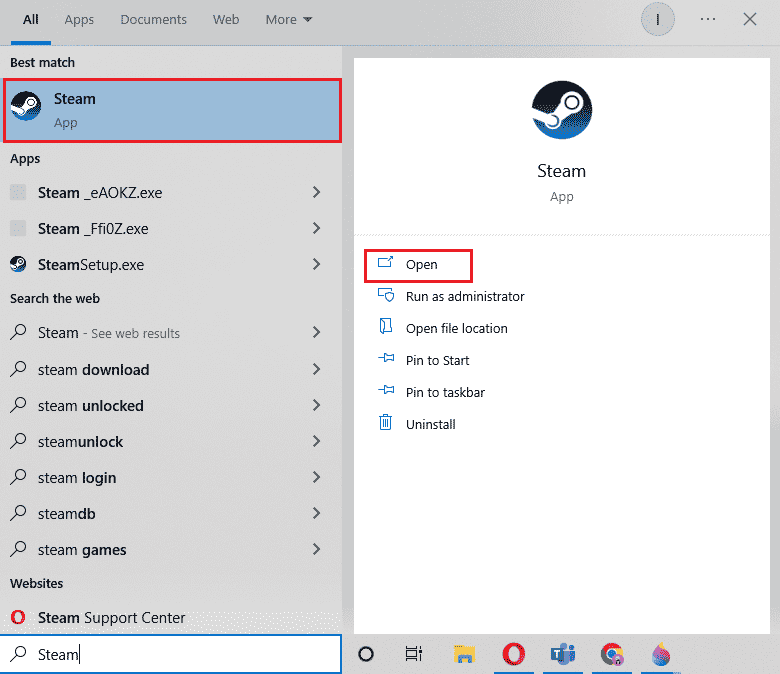
2. Кликните на Стеам у горњем левом углу екрана и кликните на Иди ван мреже…
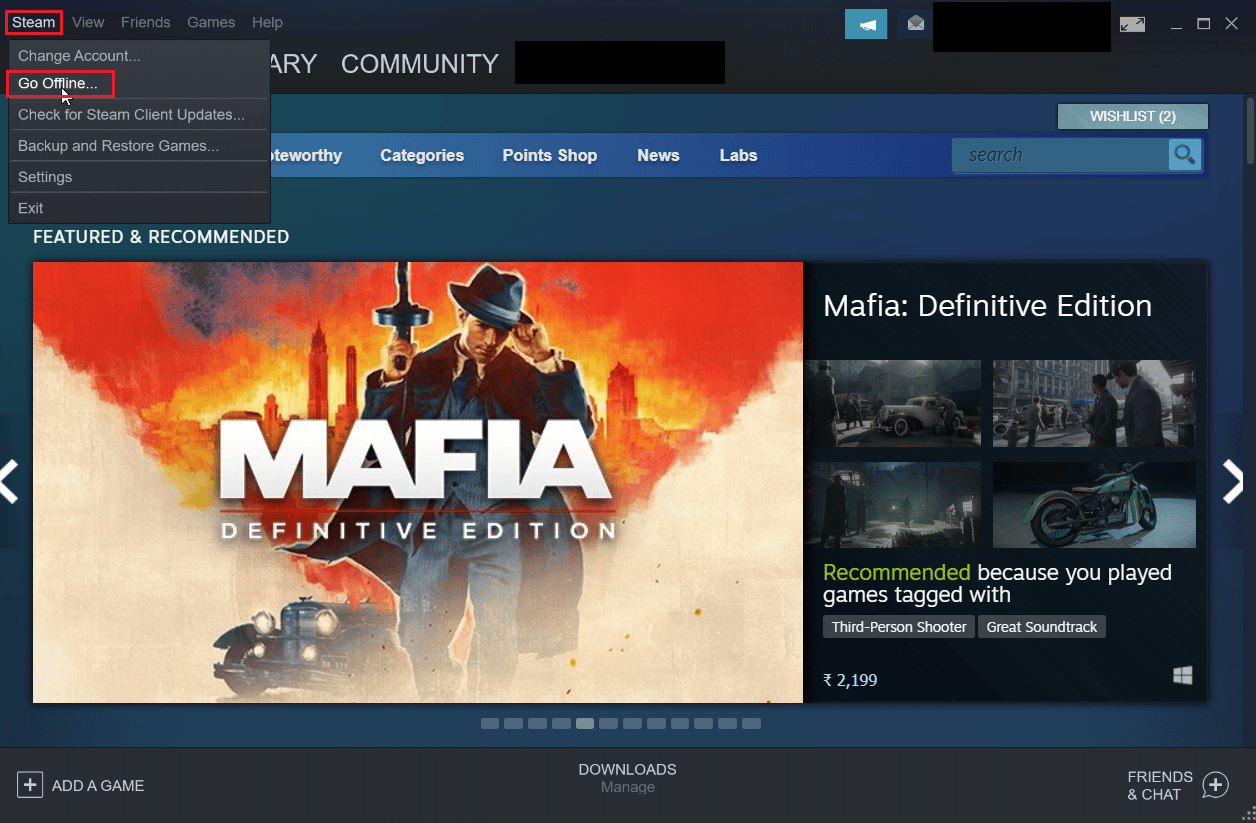
3. На крају кликните на ЕНТЕР ОФФЛИНЕ МОДЕ да покренете клијента у оффлине режиму.
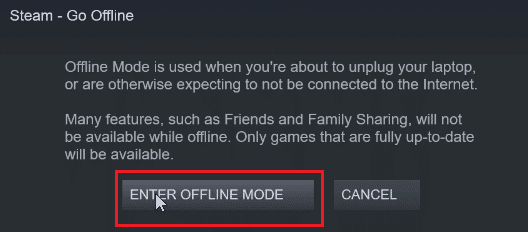
Метод 2: Ограничите мрежни пропусни опсег
Можете покушати да ограничите мрежни пропусни опсег у самом Стеам клијенту. Ово ограничава брзину коју игра може да преузме унутар Стеам клијента, што доводи до мање потрошње података.
1. Отворите апликацију Стеам.
2. Затим кликните на Стеам присутан у горњем левом углу и кликните на Подешавања.
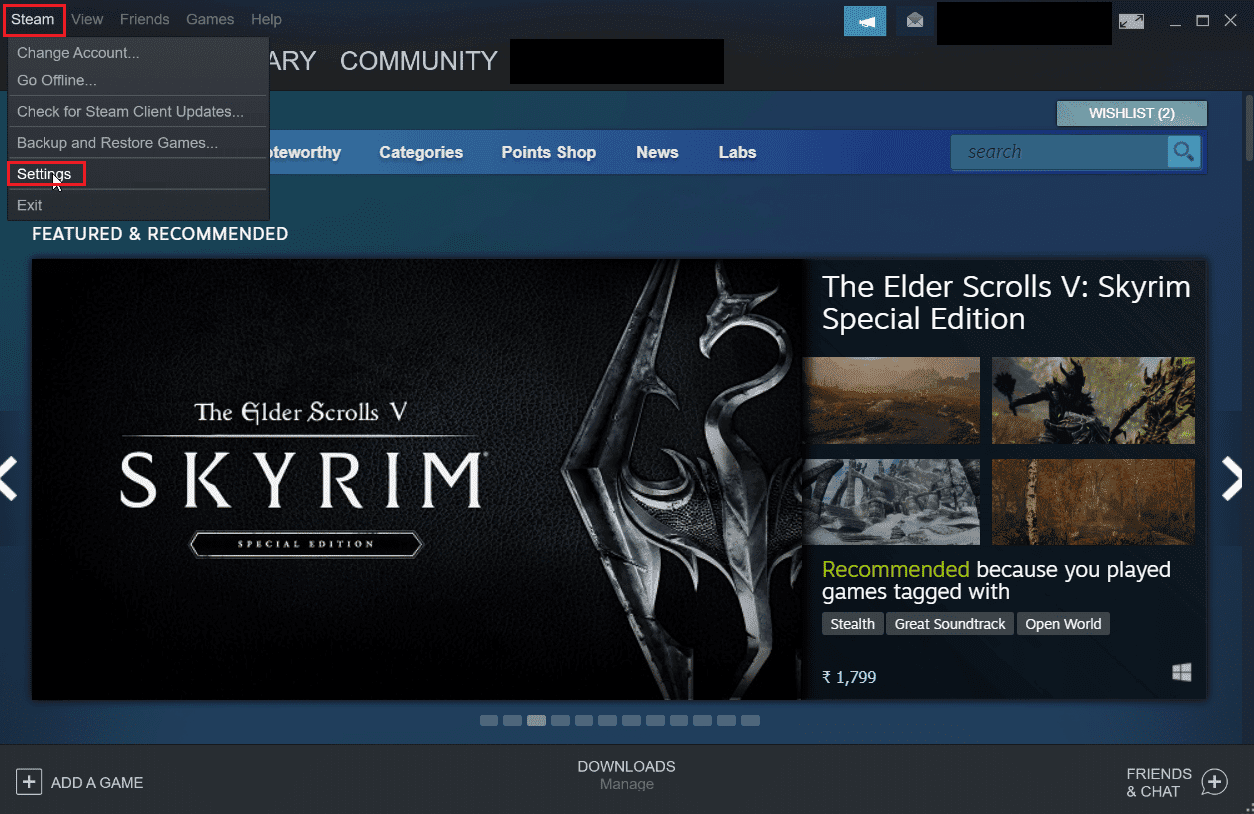
3. Идите на картицу Преузимања и кликните на Ограничи пропусни опсег на:.
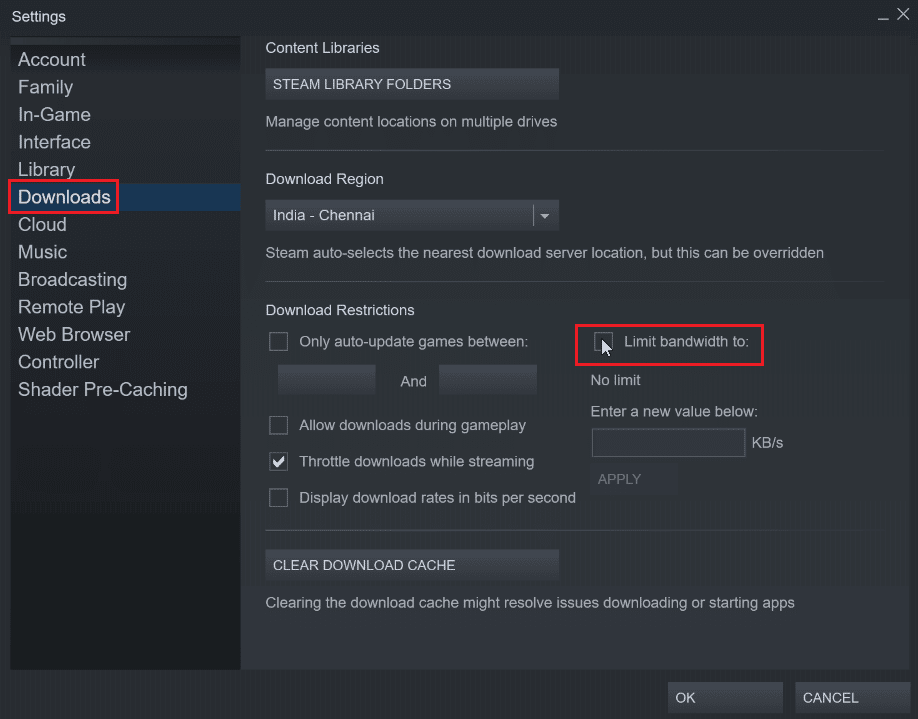
4. Унесите КБ/с у поље Унесите нову вредност испод: и кликните на ПРИМЕНИ. Ово ће учинити да Стеам онемогући аутоматско ажурирање.
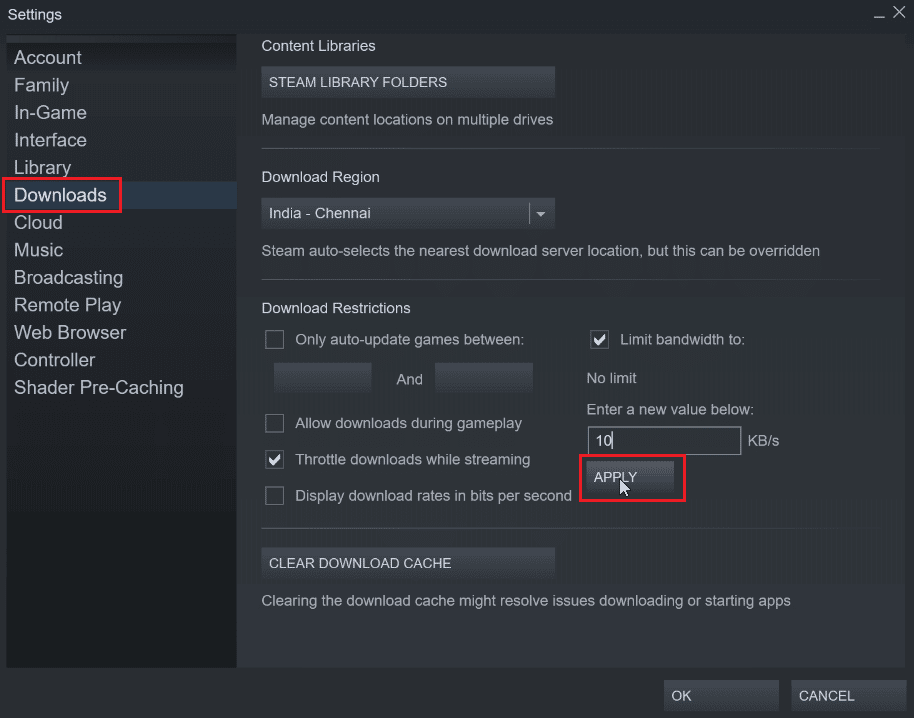
Метод 3: Промените распоред ажурирања Стеам клијента
Можете да промените распоред ажурирања Стеам клијента, јер ће то учинити да Стеам клијент преузима само ажурирања између времена које смо поставили. Да бисте поставили распоред ажурирања Стеам клијента, следите доле наведене кораке:
1. Идите до подешавања Стеам-а.
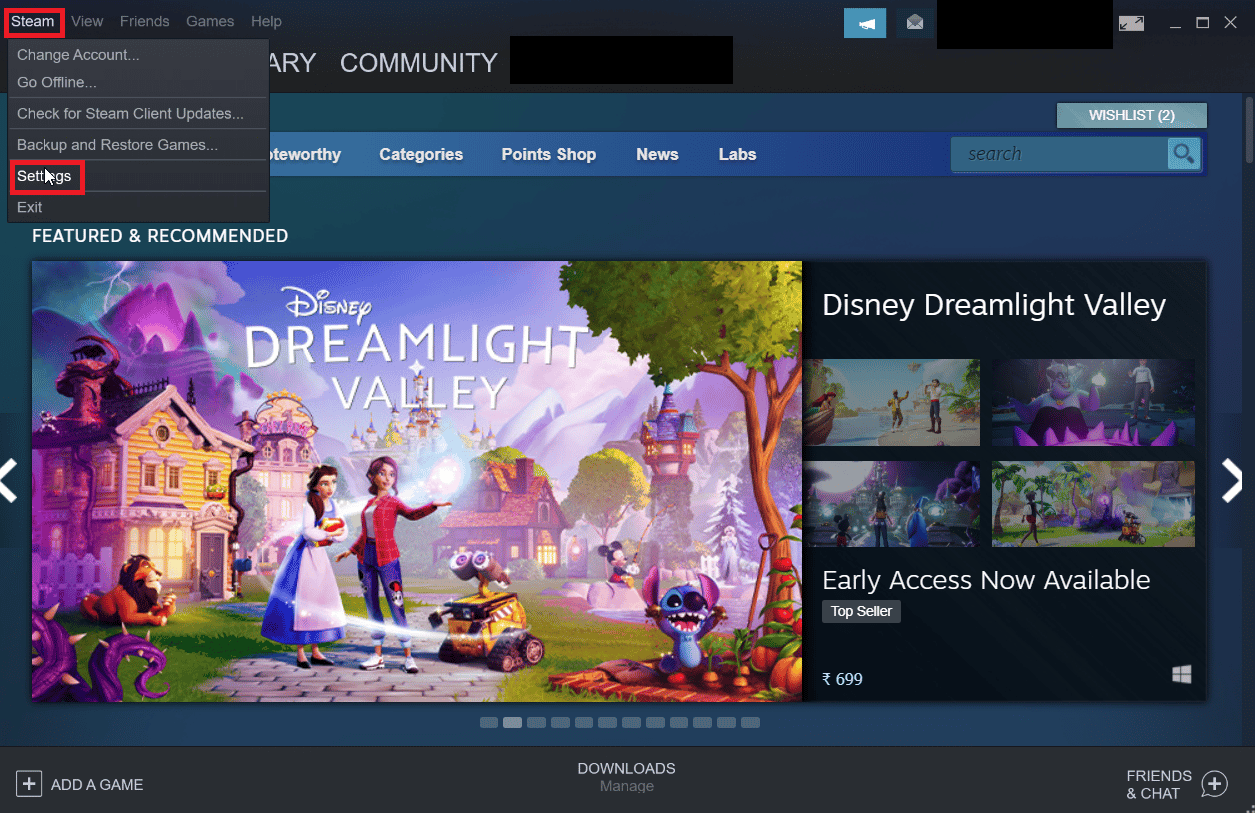
2. Сада идите на картицу Преузимања, у оквиру Ограничења преузимања, кликните на поље за потврду са само аутоматским ажурирањем игара између.
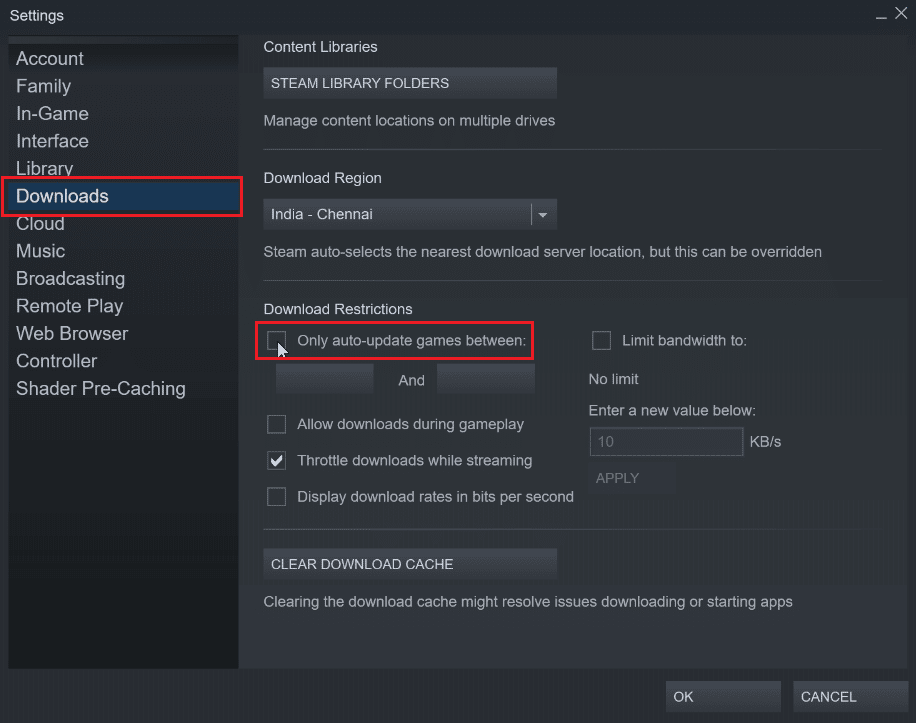
3. Сада изаберите време у којем се ажурирања врше, први падајући мени је време почетка, а други падајући мени је време завршетка. Ово осигурава да се ажурирања врше само између ова два времена.
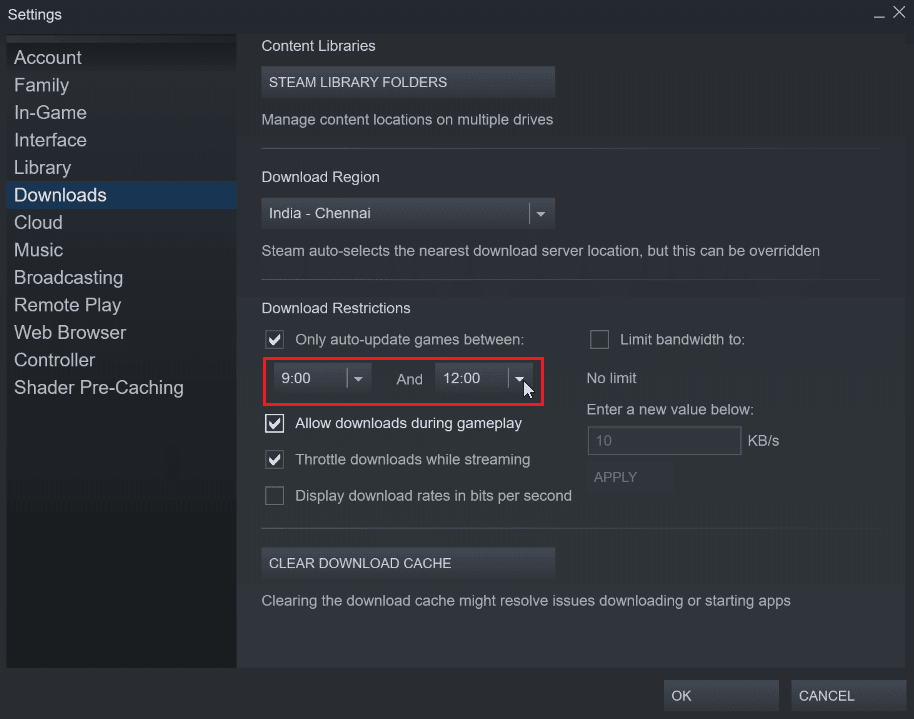
4. На крају, кликните на ОК да бисте сачували направљене промене.
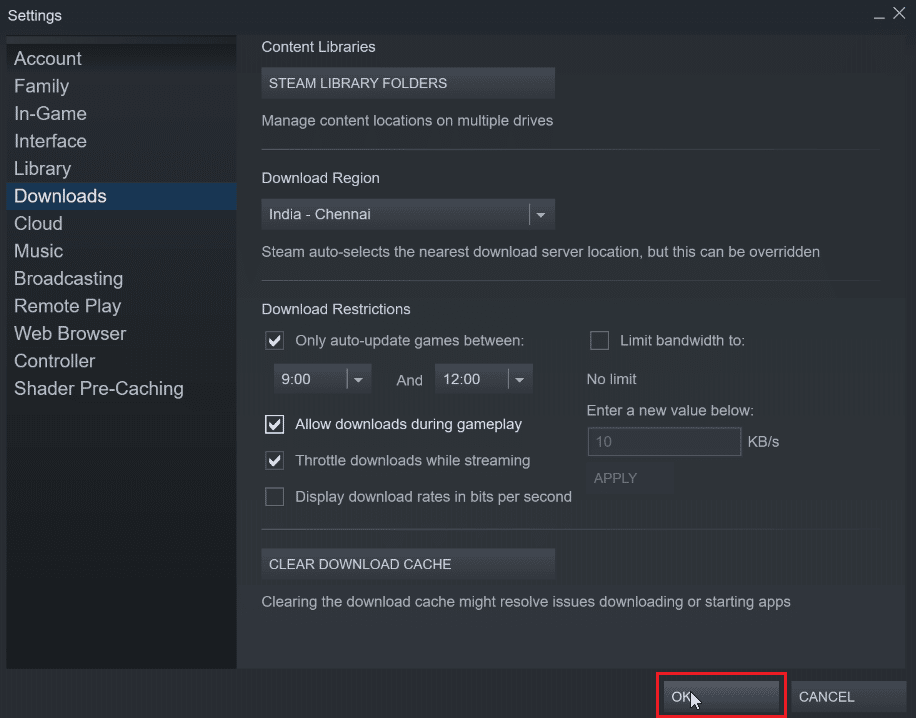
Метод 4: Ручно зауставите аутоматско ажурирање за сваку игру
Ако не играте игру, не морате да будете ажурирани. Можете учинити да Стеам онемогући аутоматско ажурирање за игру док се не покрене. Ово ће бити од помоћи јер Стеам клијент неће аутоматски преузимати ажурирања без да прво покренете игру.
1. Покрените апликацију Стеам.
2. Сада идите на картицу Библиотека која ће се састојати од свих инсталираних игара.
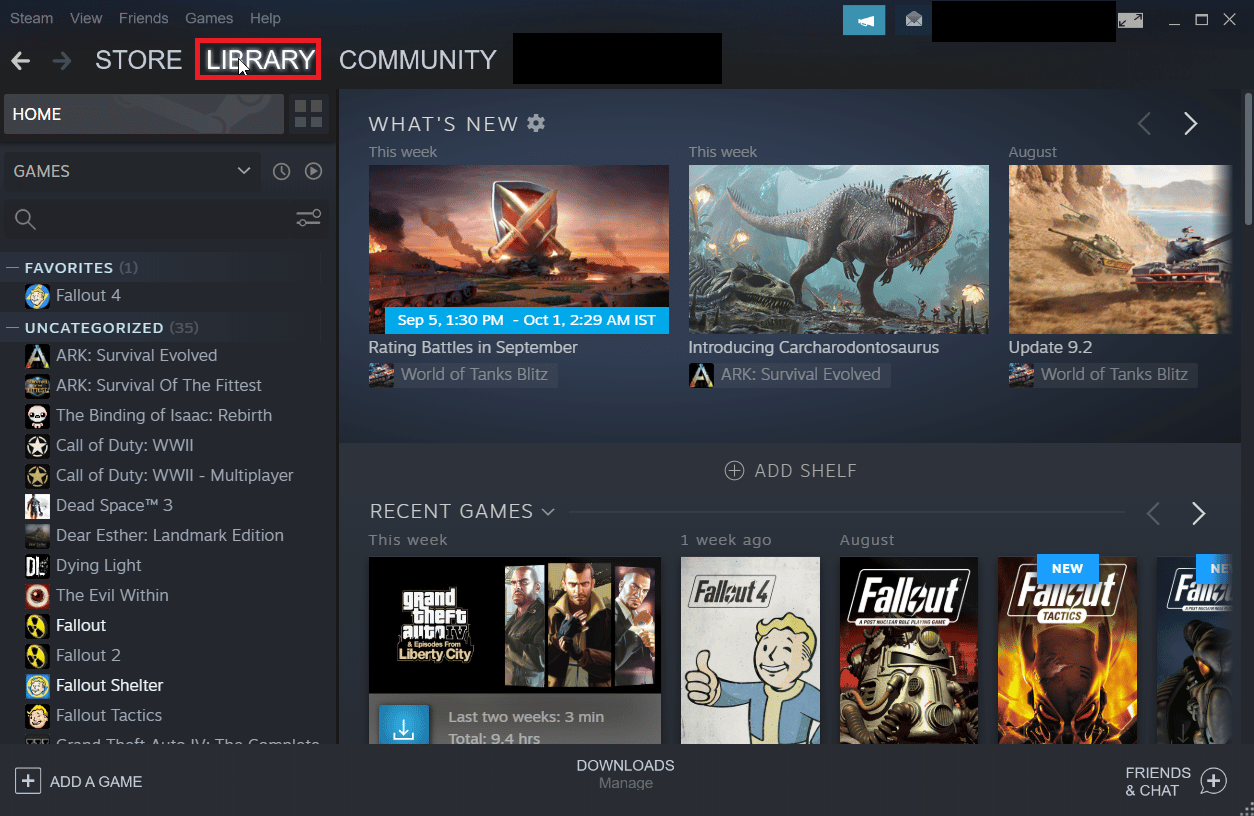
3. На листи игара које су додате, кликните десним тастером миша на било коју игру коју желите да зауставите аутоматско ажурирање и кликните на Својства…
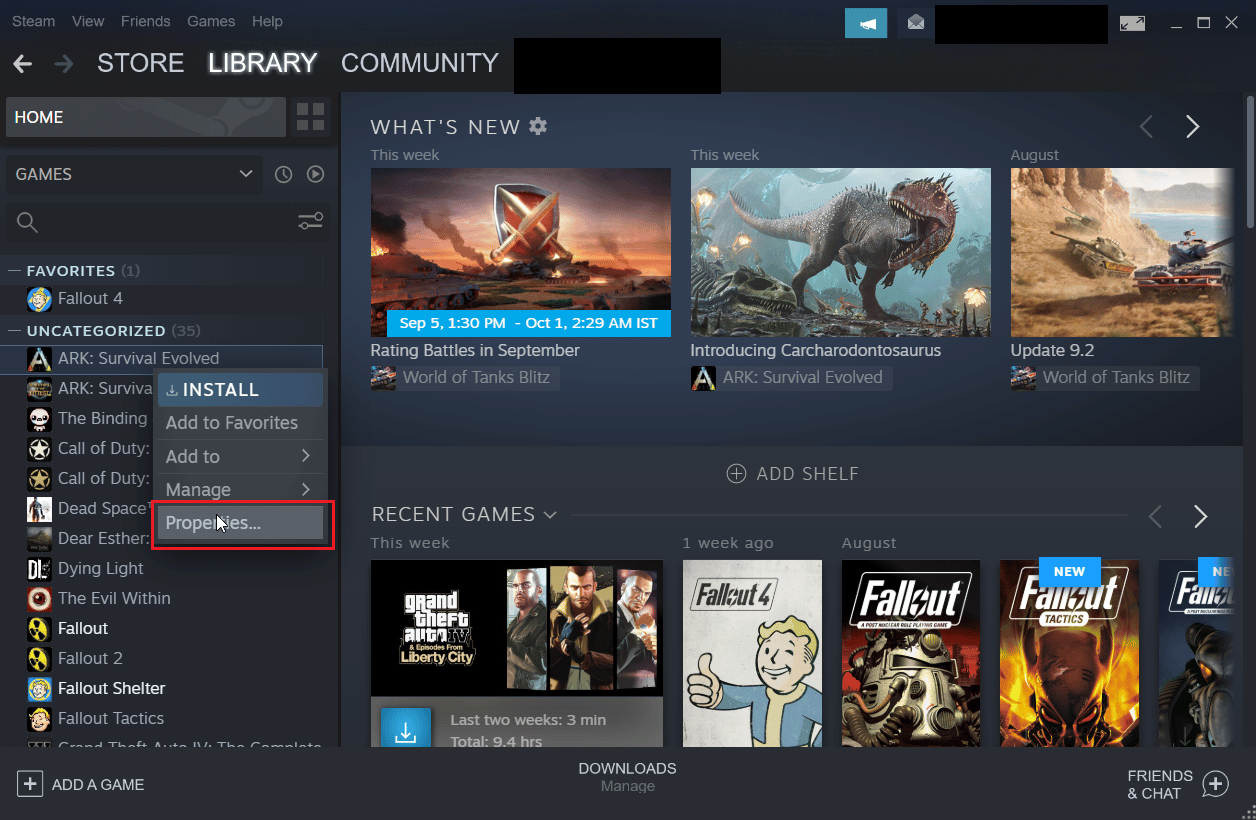
4. У прозору који следи кликните на картицу Ажурирања.
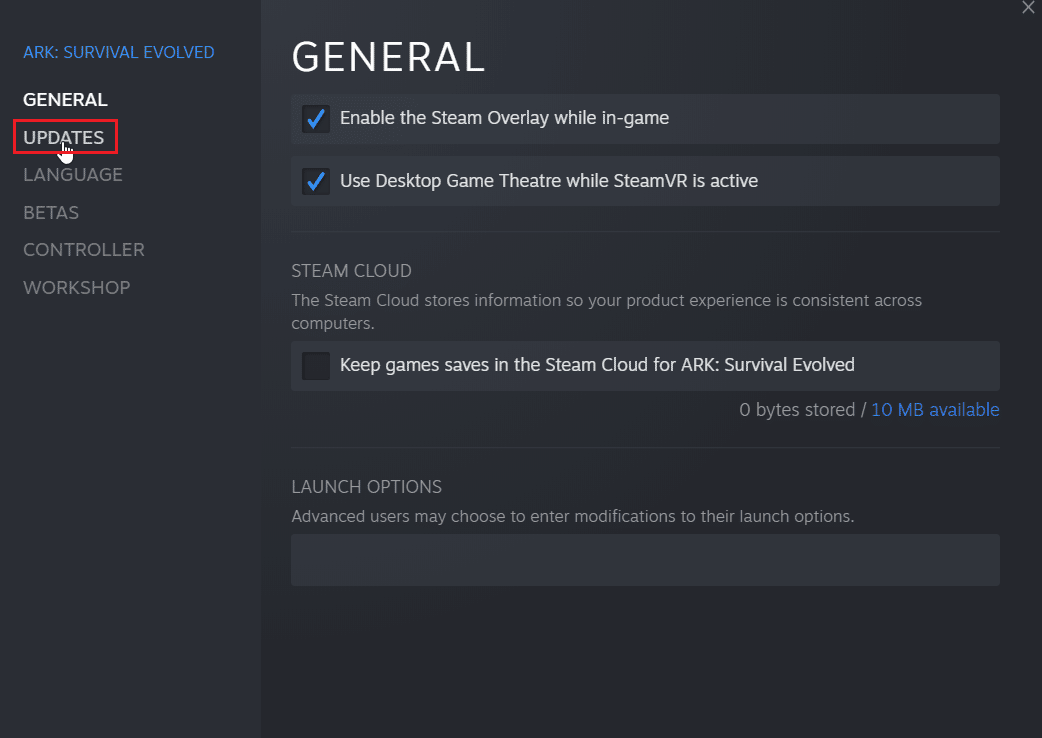
5. Кликните на падајући мени под Увек ажурирај ову игру.
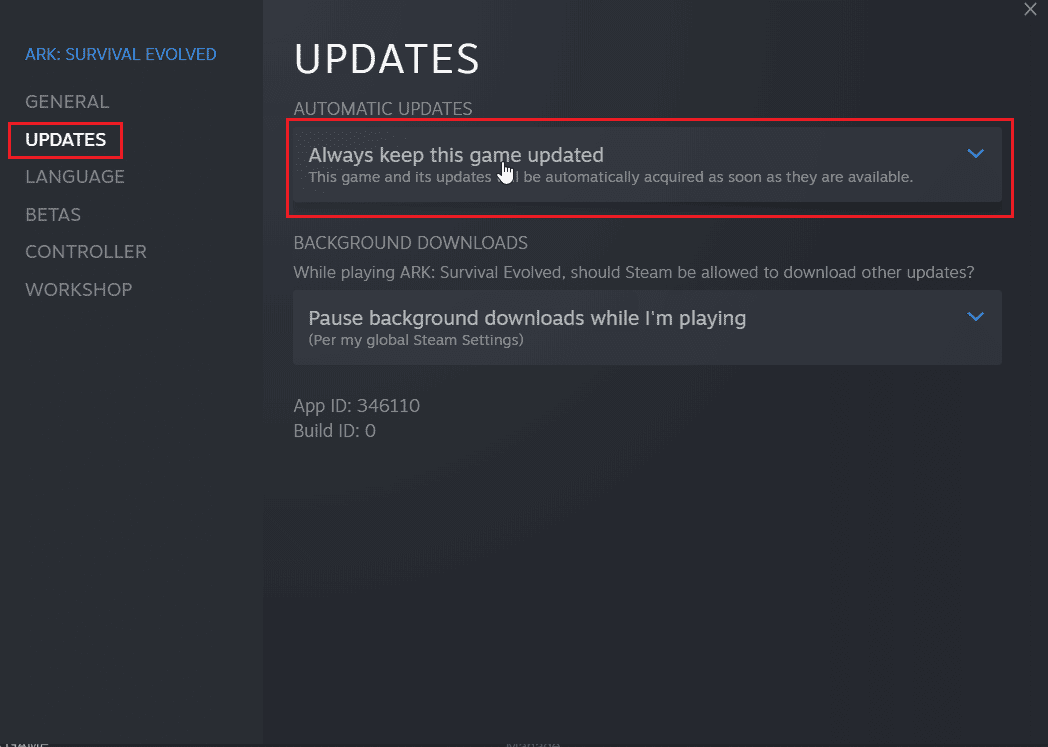
6. На крају, изаберите Само ажурирај ову игру када је покренем.
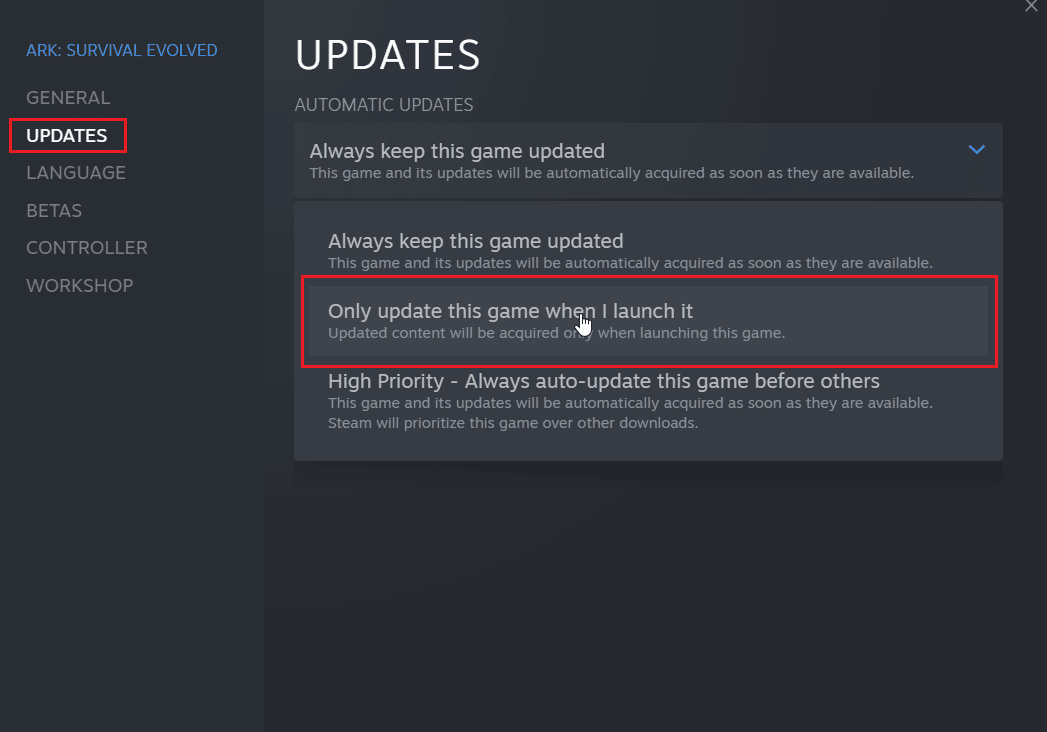
Метод 5: Онемогућите процес покретања Стеам-а
Стеам Цлиент се покреће заједно са Виндовс-ом и остаје у траци задатака. То значи да је Стеам клијент тренутно покренут и врши ажурирања ако је рачунар повезан на интернет, можете одабрати да онемогућите аутоматско покретање за Стеам клијент. Ово ће учинити да се Стеам неће покренути када се Виндовс покрене.
1. Идите на подешавања Стеам-а као што је приказано у горњим методама.
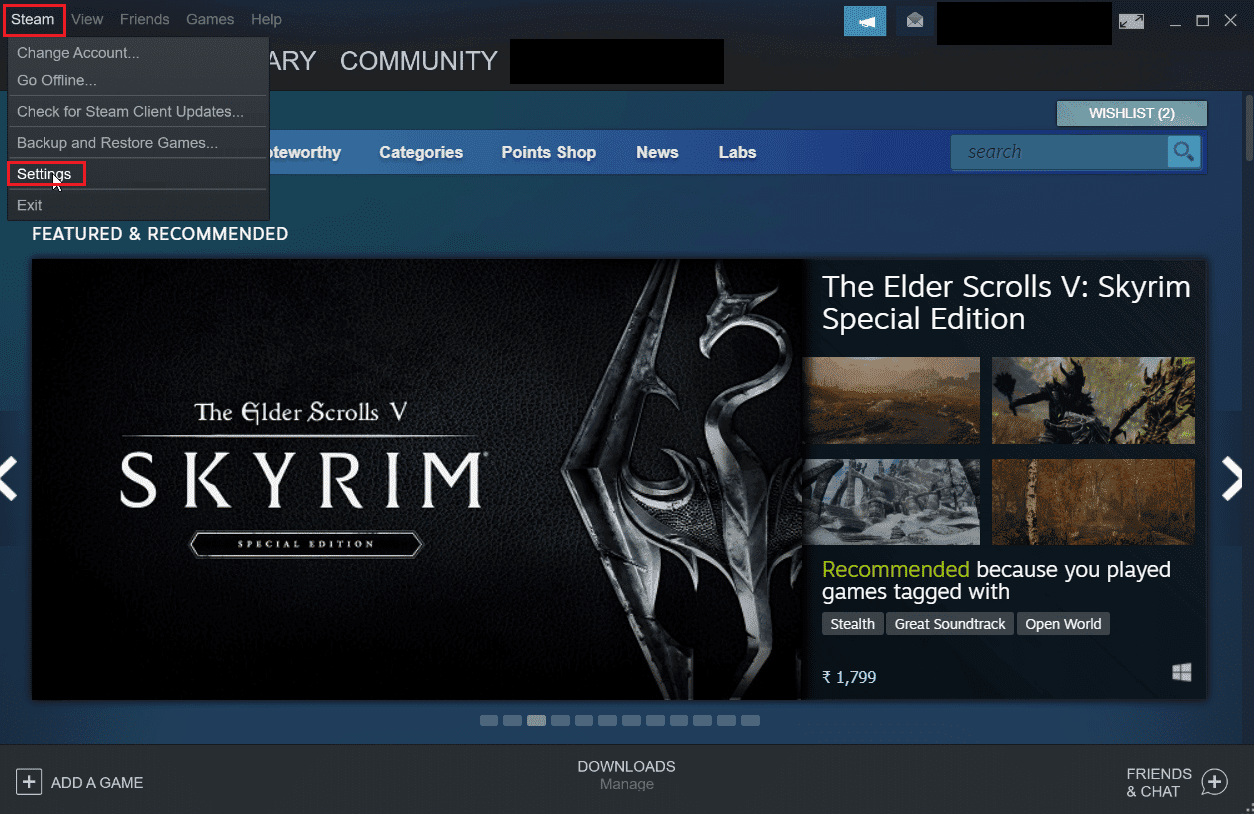
2. У менију Подешавања кликните на картицу Интерфејс на левој страни.
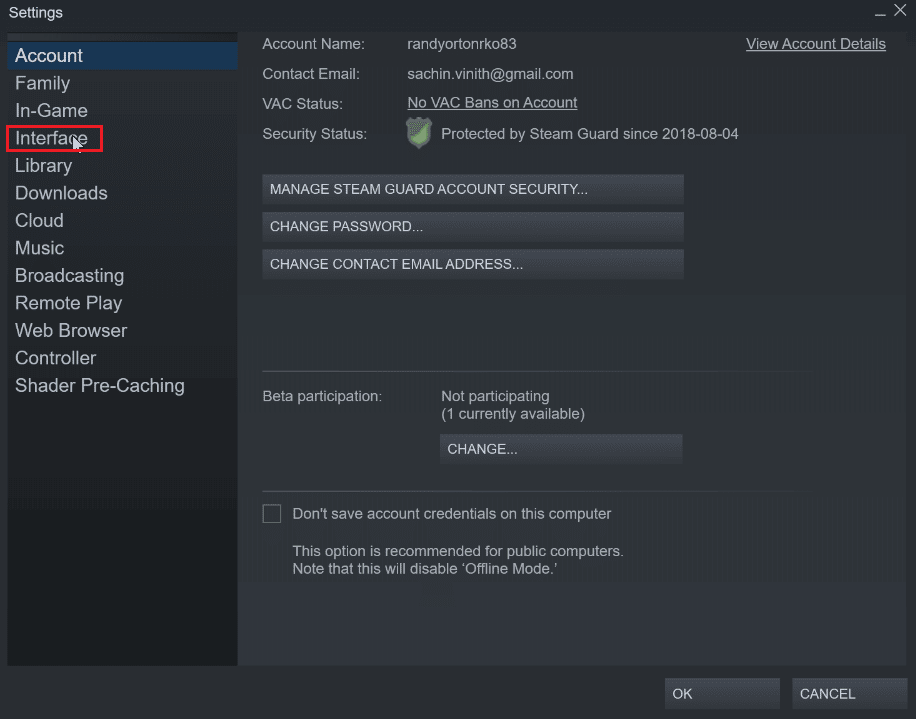
3. На крају, поништите избор у пољу за потврду у коме пише Покрени Стеам када се мој рачунар покрене.
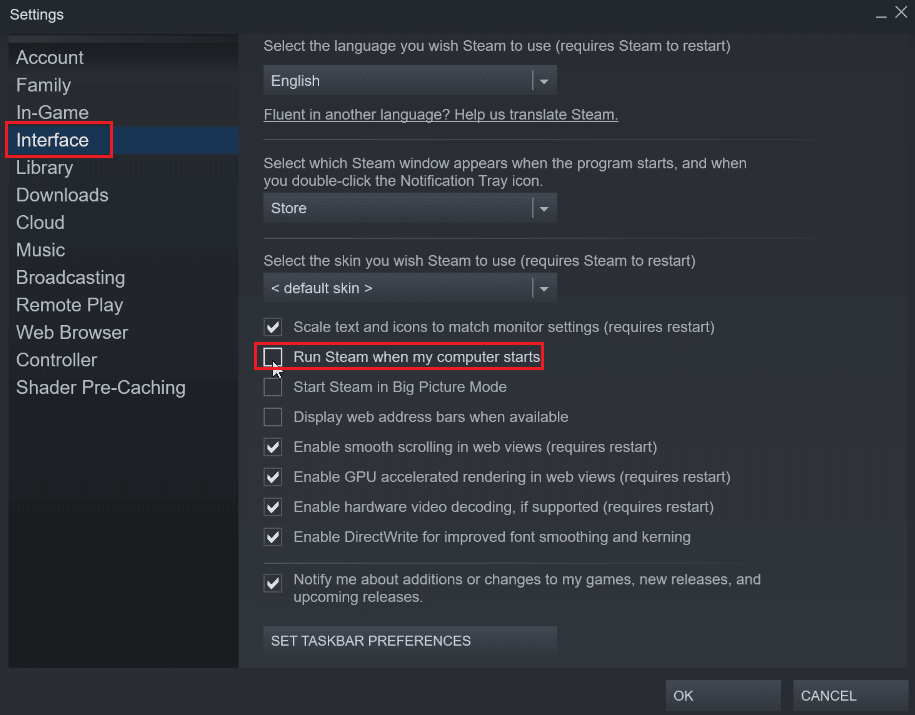
4. Кликните на ОК да бисте сачували промене.
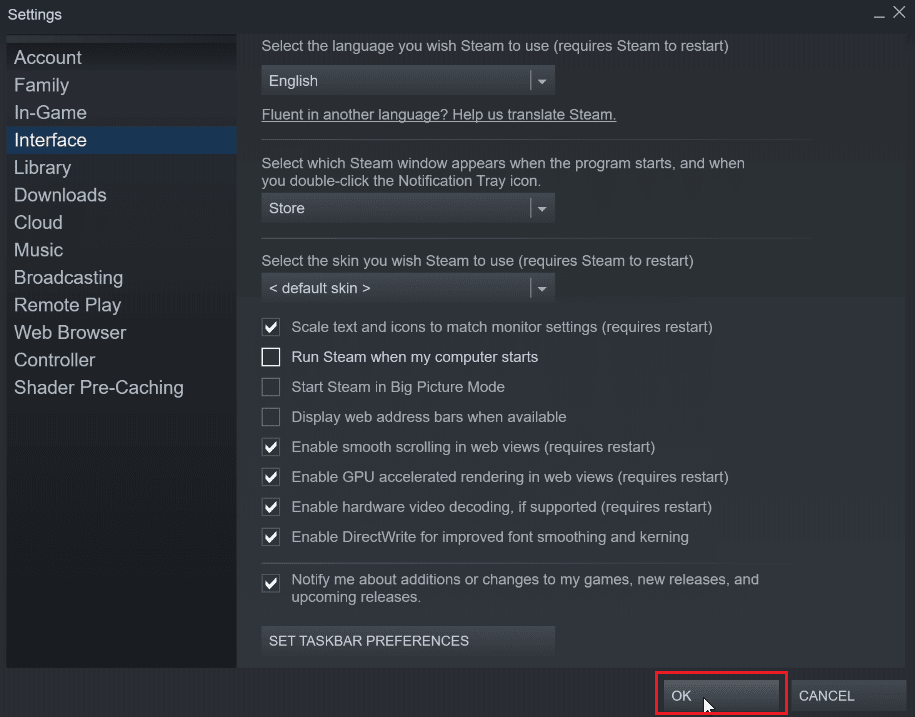
Метод 6: Ручно онемогућите аутоматско ажурирање
Следите ове кораке да бисте ручно изменили подешавања конфигурације Стеам-а како бисте онемогућили аутоматска ажурирања.
Опција И: Кроз својства Стеам-а
Можете ручно да онемогућите аутоматска ажурирања, не постоји опција за потпуно онемогућавање аутоматских ажурирања, али можете ручно да онемогућите аутоматска ажурирања уношењем доле наведених атрибута у менију својстава Стеам клијента.
1. Кликните десним тастером миша на икону Стеам пречице на радној површини и кликните на Својства.
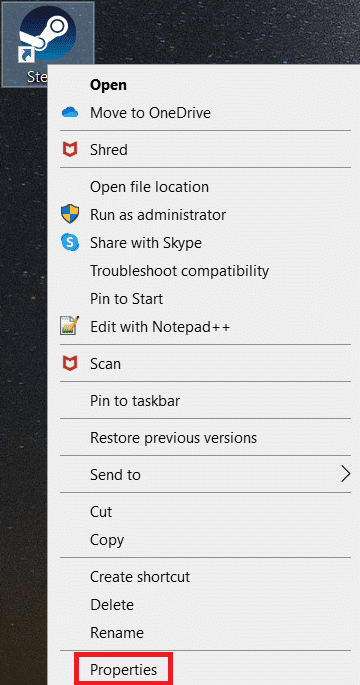
2. У одељку Циљ додајте следећи атрибут на крај путање.
-noverifyfiles -nobootstrapupdate -skipinitialbootstrap -norepairfiles –overridepackageurl
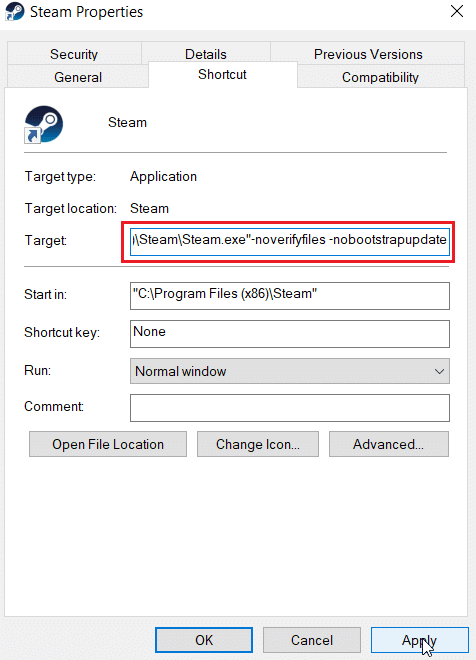
3. На крају кликните на Аппли, а затим кликните на ОК.
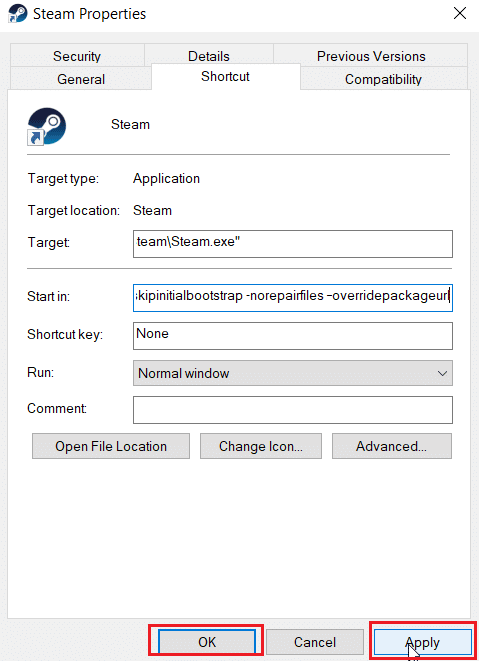
Опција ИИ: Креирајте Стеам конфигурациони фајл
Можете користити Стеам да онемогући аутоматско ажурирање без измене својстава креирањем Стеам конфигурационе датотеке у Нотепад++
1. Притисните тастер Виндовс, откуцајте Нотепад++ и кликните на Отвори.
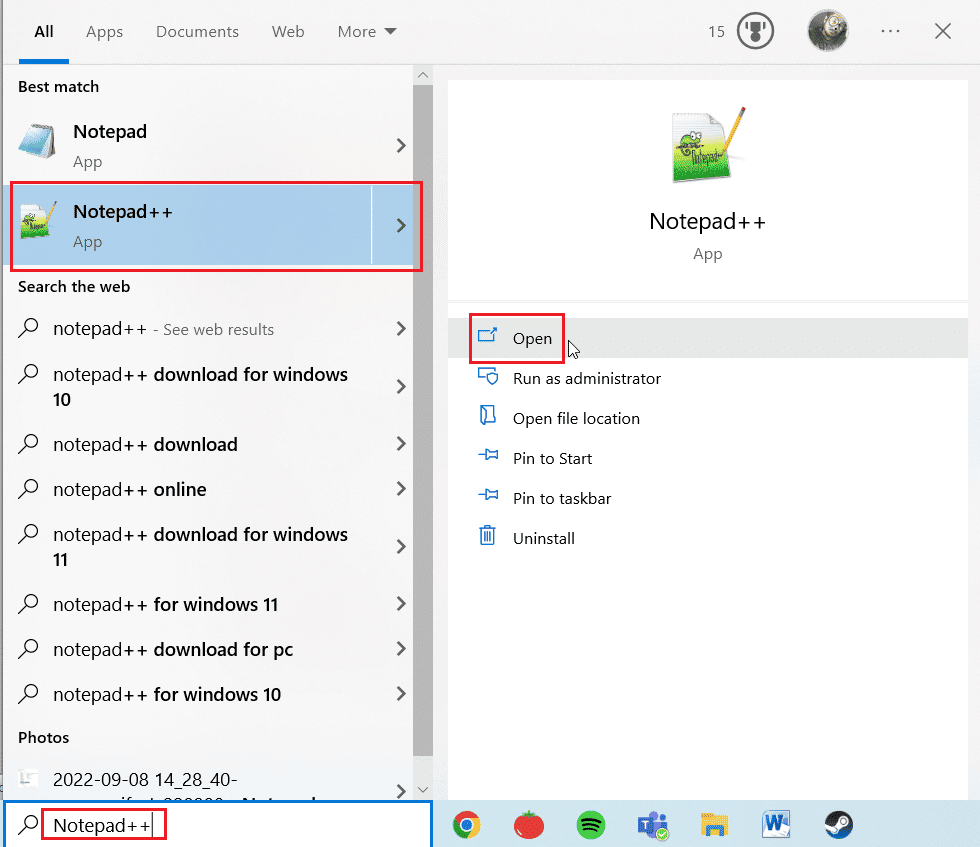
2. Налепите доњу команду у Нотепад++.
BootStrapperInhibitAll=Enable
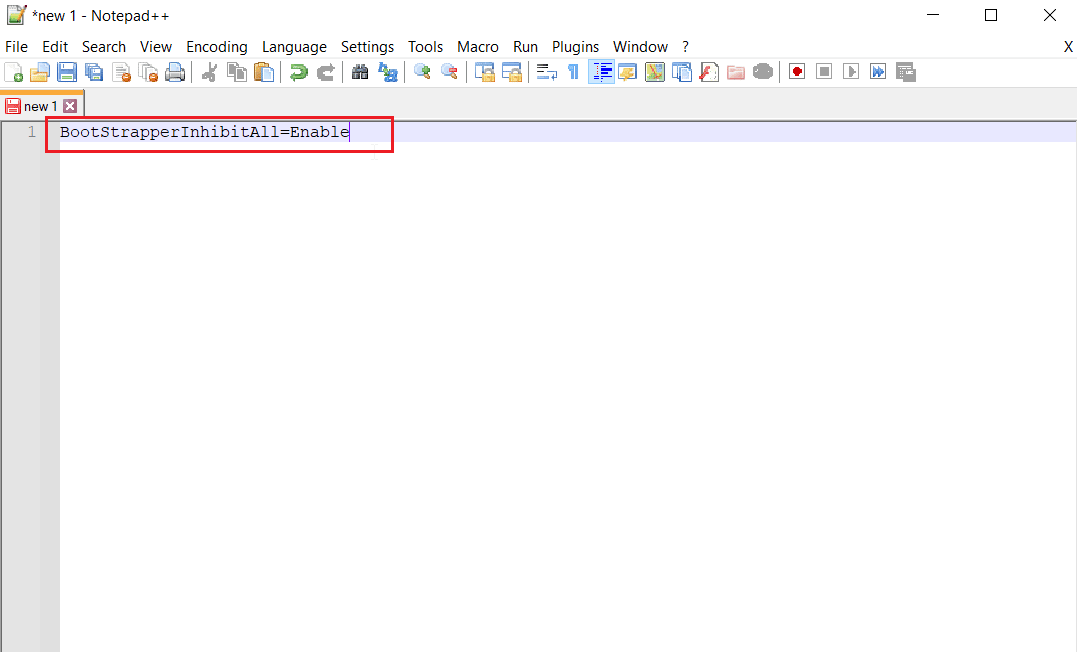
3. Затим изаберите Филе и кликните на Саве Ас у горњем левом углу.
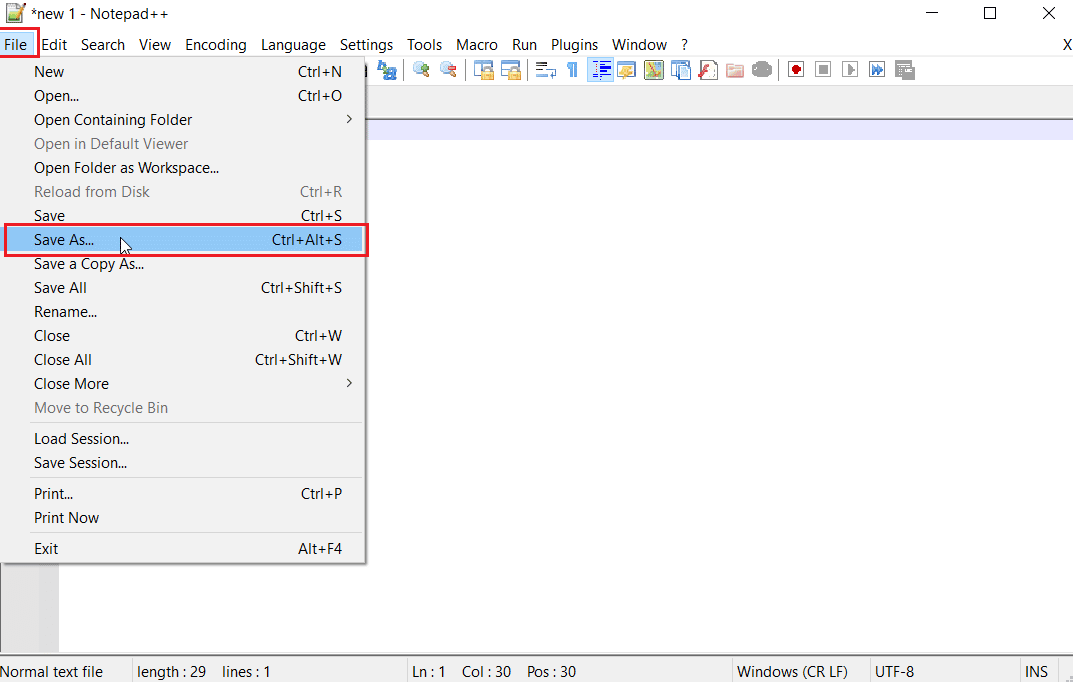
4. Кликните на Сачувај као тип и изаберите Сви типови и укуцајте Стеам.цфг у назив датотеке.
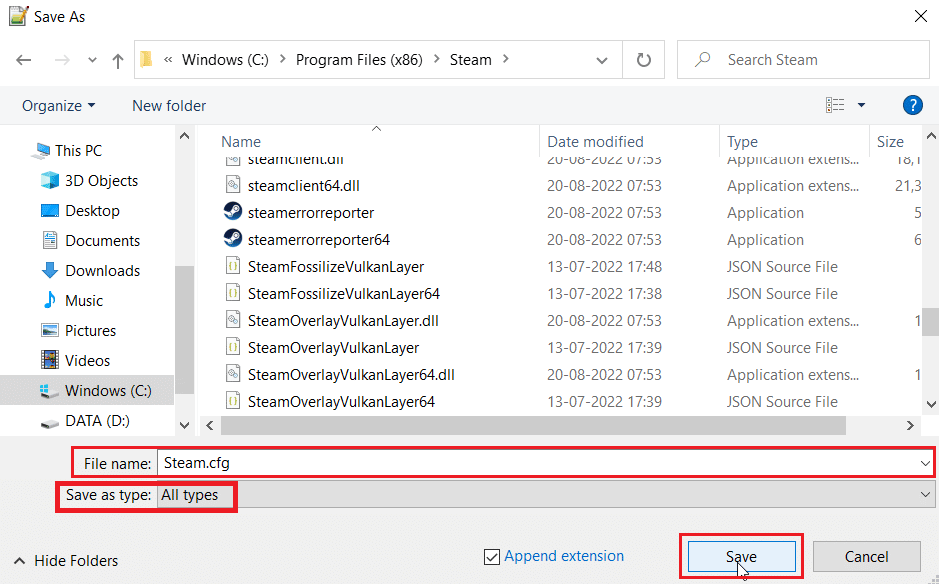
5. На крају кликните на дугме Сачувај.
Опција ИИИ: Измените Аппманифест
Аппманифест је датотека која се састоји од информација у вези са Стеам клијентом, ова датотека се може наћи у инсталационој фасцикли Стеам клијента. Уређивање ове датотеке се не препоручује јер било које друге измене осим оних поменутих у овој методи могу бити опасне што може проузроковати да се Стеам клијент не покрене.
1. Отворите Филе Екплорер тако што ћете заједно притиснути тастере Виндовс + Е.
2. Сада идите до Стеамаппс инсталационе фасцикле, подразумевана фасцикла за инсталацију је
C:Program Files (x86)Steamsteamapps
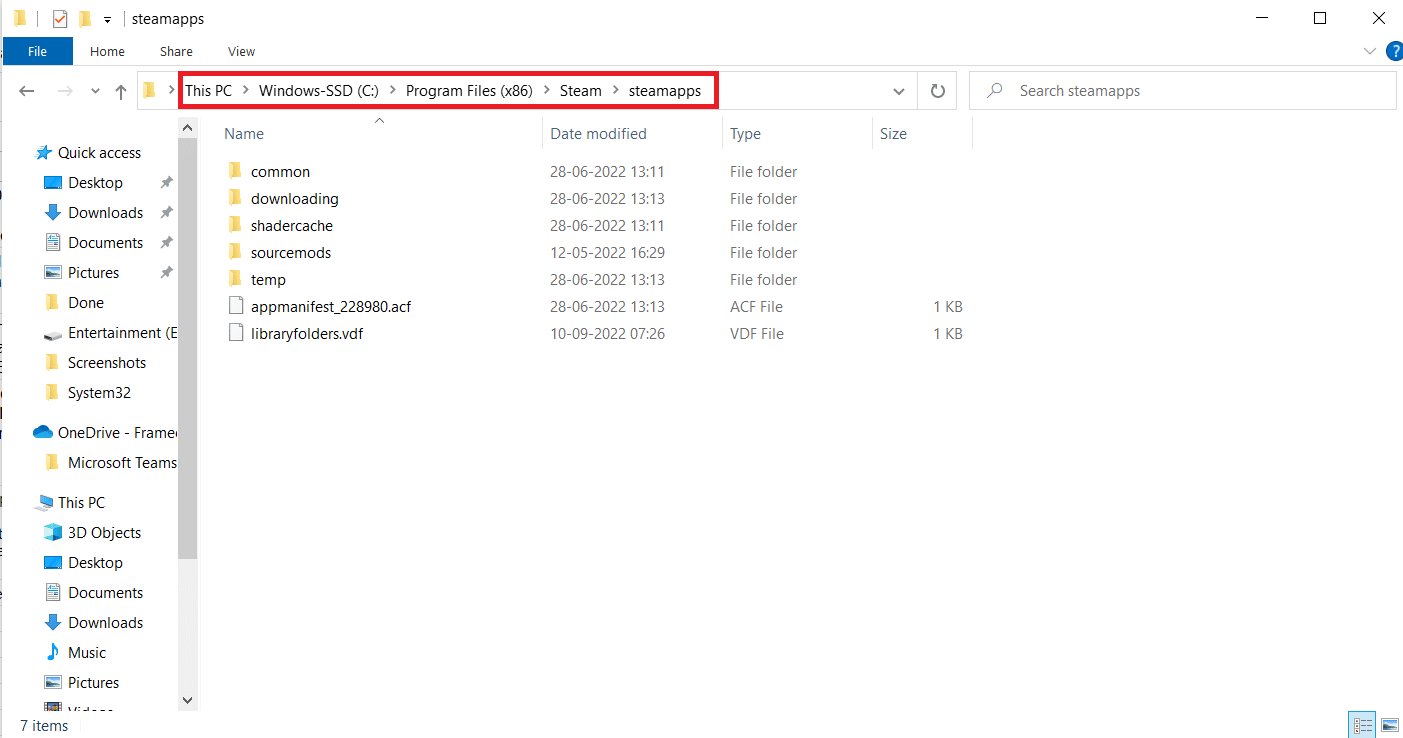
3. Затим изаберите Аппманифест.ацф и кликните десним тастером миша на датотеку.
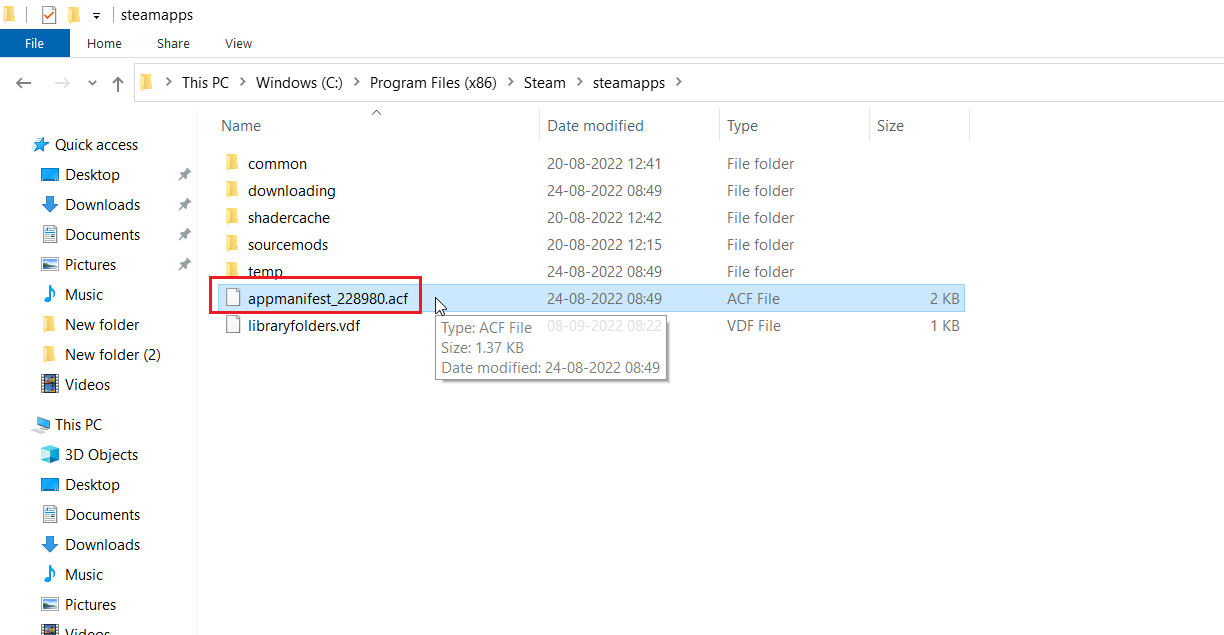
4. Сада кликните на Уреди помоћу Нотепад++.
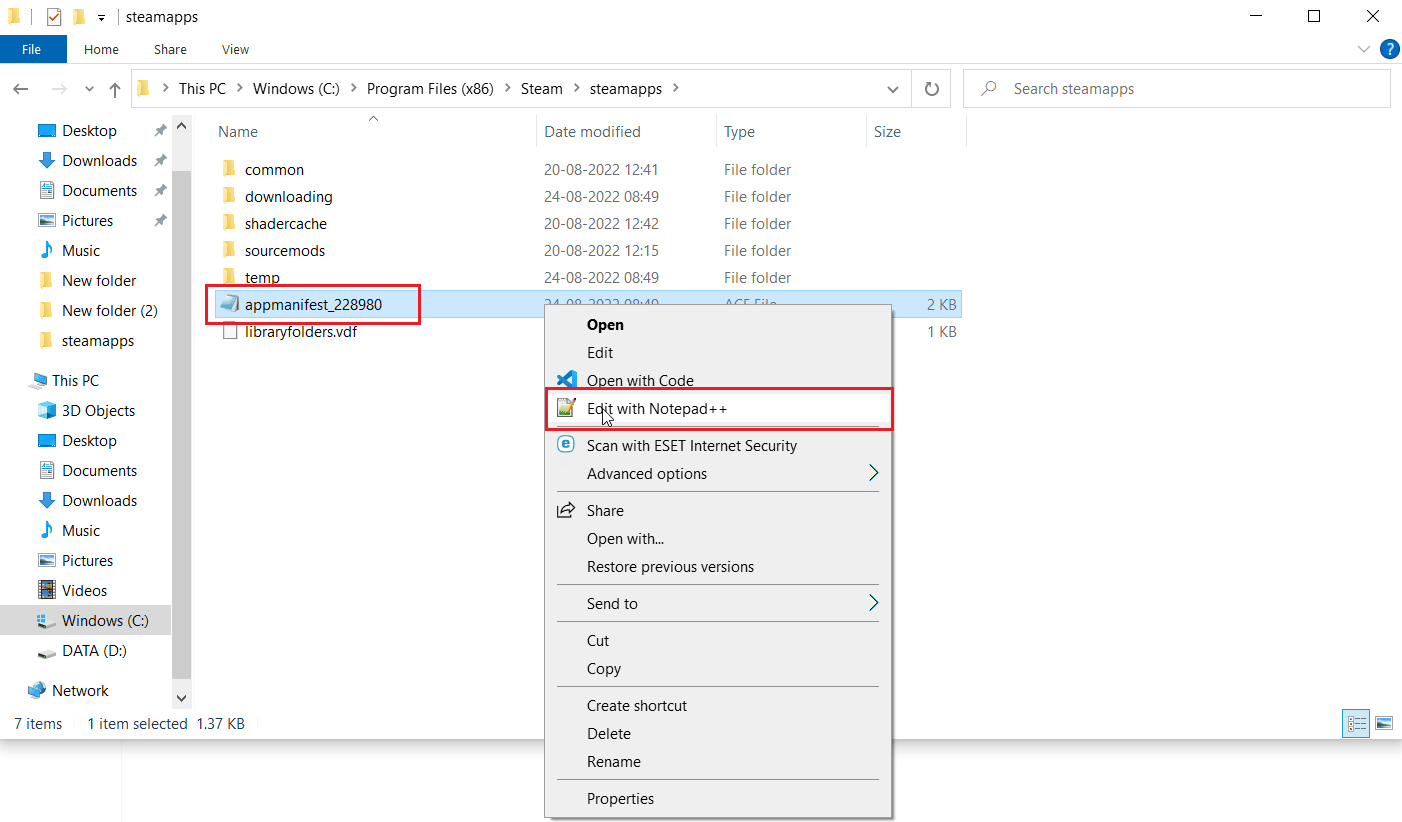
5. У претрази датотеке за команду под називом Аутоупдатебехавиор 0, ова вредност је постављена на 0 ако је аутоматско ажурирање омогућено, поставите је на 1.
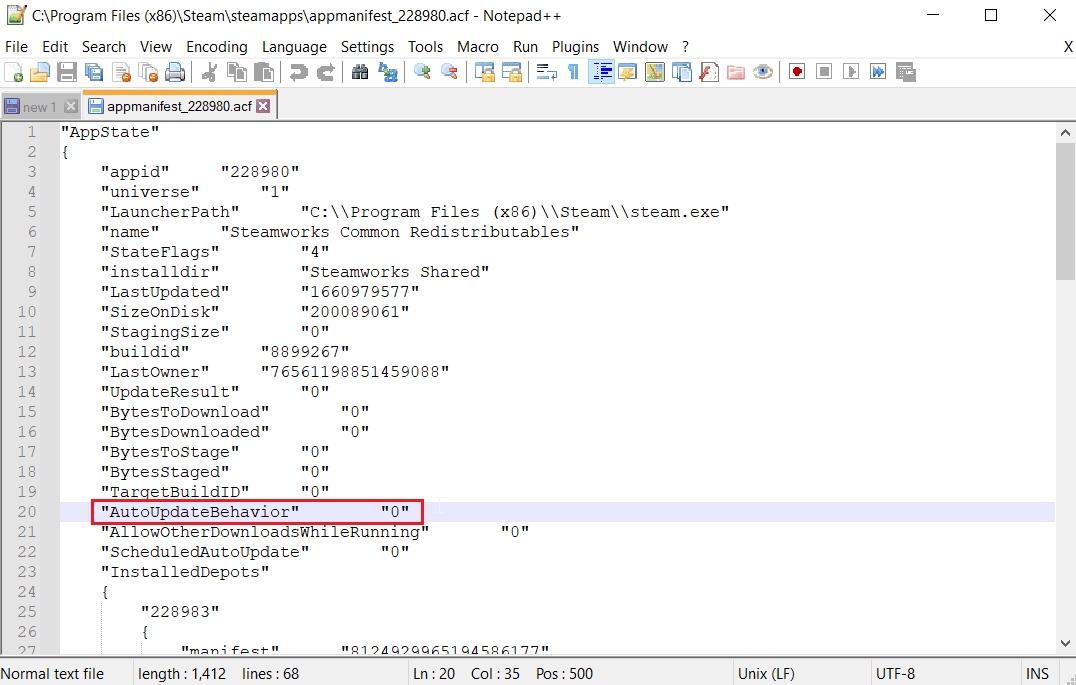
6. На крају, сачувајте промене и изађите. Ово ће искључити Стеам аутоматско ажурирање.
Често постављана питања (ФАК)
К1. Како зауставити ажурирања Стеам клијента?
Анс. Може се онемогућити креирањем конфигурационе датотеке, ручно онемогућене у менију подешавања. Прочитајте горњи водич да бисте добили идеју.
К2. Како зауставити ажурирање одређене игре?
Анс. Идите на картицу Библиотека и кликните десним тастером миша на било коју игру коју желите да ажурирате. Кликните на својства…, на картици АЖУРИРАЊА кликните на опцију под називом Аутоматско ажурирање, изаберите опцију Ажурирај ову игру само када је покренем. Прочитајте горњи водич за детаљнија упутства.
***
Надамо се да је горњи водич о томе како да Стеам онемогућите аутоматско ажурирање био од помоћи и да сте могли да научите како да то урадите. реците нам који од метода вам је помогао у овом чланку. Не заборавите да оставите своје упите или предлоге у одељку за коментаре.